Soporte
Cómo exportar tus listas de contactos
Última actualización: 17-02-2025Puedes exportar tus listas de contacto en formato CSV. Para ello, deberás seguir estos pasos:
1. Dirígete a la sección 'Contactos' en el menú izquierdo y selecciona 'Exportar contactos'.
- Selecciona la lista que quieres exportar
- Selecciona el tipo de contacto que quieres exportar ('Todos', 'Suscritos', 'Baja' o 'Suprimidos').
- Haz clic en 'Siguiente'.
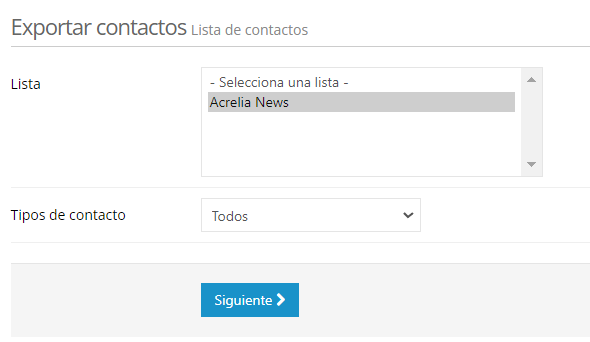
2. A continuación completa las 'Opciones de exportación':
- Nombres de campo: Sí / No (Si incluyes los nombres de los campos, éstos aparecerán en la primera linea del fichero generado).
- Separador de campos: Por defecto aparecerá el signo punto y coma (' ; ') pero puedes cambiarlo por el que quieras.
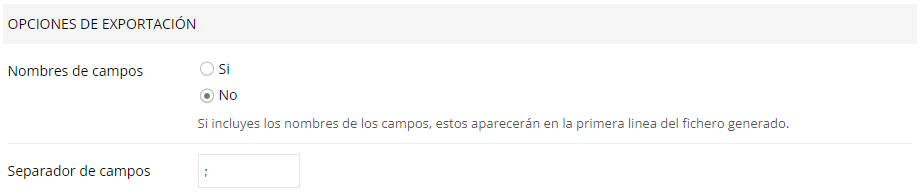
3. Elige los campos personalizados a exportar:
- Lista de campos: Selecciona los campos del cuadro 'Campos disponibles' para que aparezcan en el cuadro 'Campos seleccionados'.
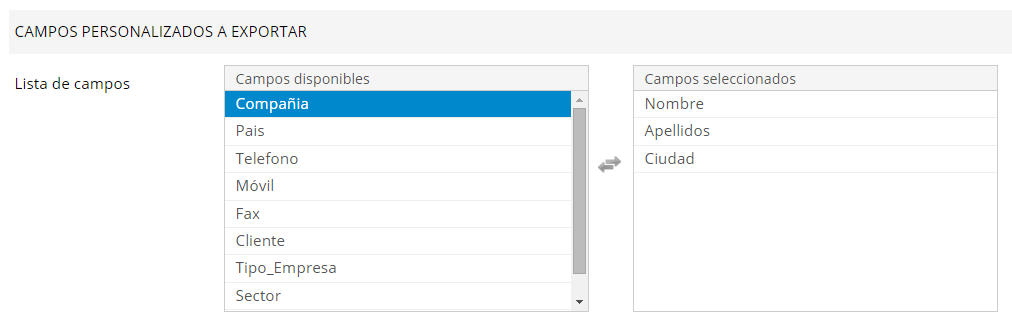
4. Completa el apartado 'Notificaciones':
- Notificarme por email: Sí / No (Si seleccionas 'Sí', recibirás un aviso por email cuando haya finalizado la exportación'.
- Dirección de correo: Escribe la dirección de correo electrónico donde deseas recibir la notificación sobre la exportación.
Haz clic en 'Exportar'
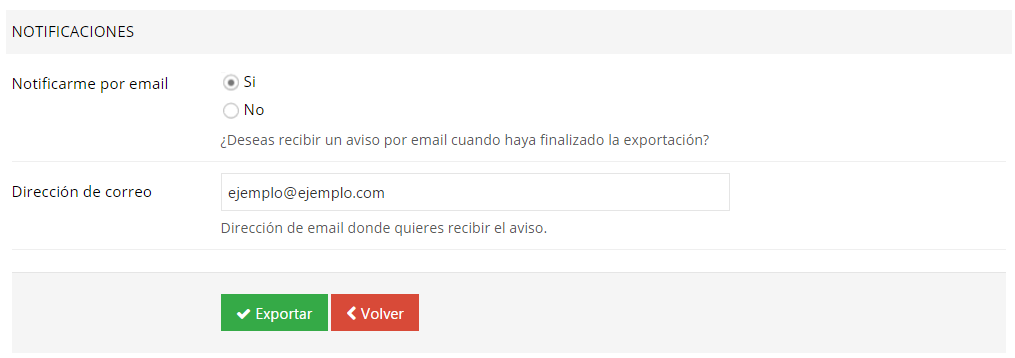
Importante: Dependiendo del número de contactos en tu archivo, el proceso puede demorarse unos minutos. Mientras tanto, puedes trabajar normalmente con Acrelia News.. Una vez terminado, recibirás una notificación a la dirección de correo que hayas especificado (en el caso de que hayas añadido una dirección). También puedes fijarte en el icono de notificación  del menú superior o dirígete en el menú izquierdo a "Configuración" - "Notificaciones" - "Exportaciones" desde donde podrás descargarte el fichero CSV.
del menú superior o dirígete en el menú izquierdo a "Configuración" - "Notificaciones" - "Exportaciones" desde donde podrás descargarte el fichero CSV.
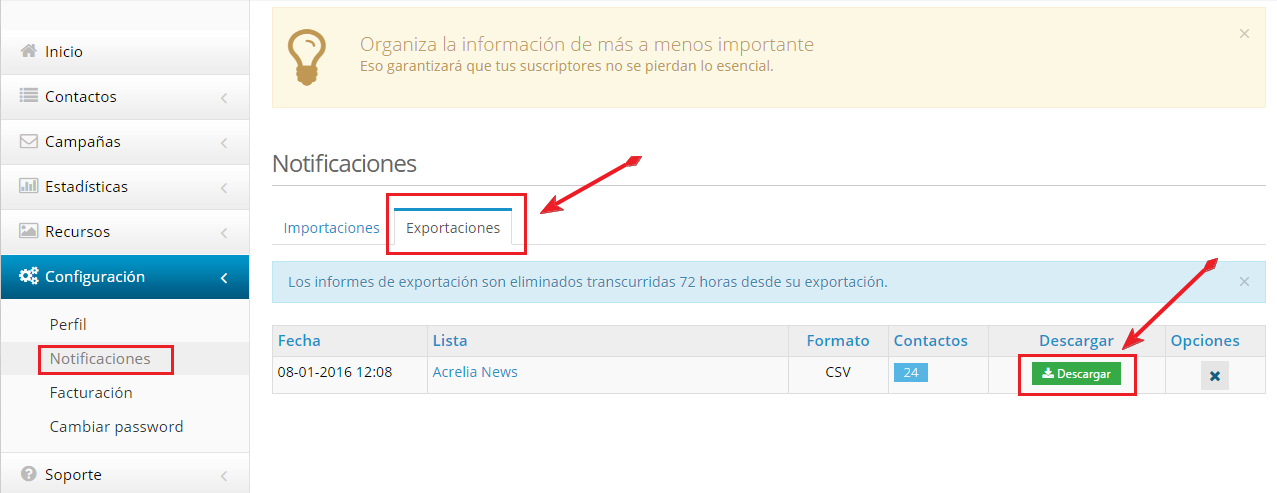
Si lo que quieres es importar una lista de contactos, te recomendamos leer nuestro artículo de ayuda 'Cómo importo mis listas de contacto'.
Agenda una demo gratuita
Nuestros expertos te aconsejarán sobre cuál es la mejor solución de Email Marketing para tu negocio.
SOLICITAR DEMO